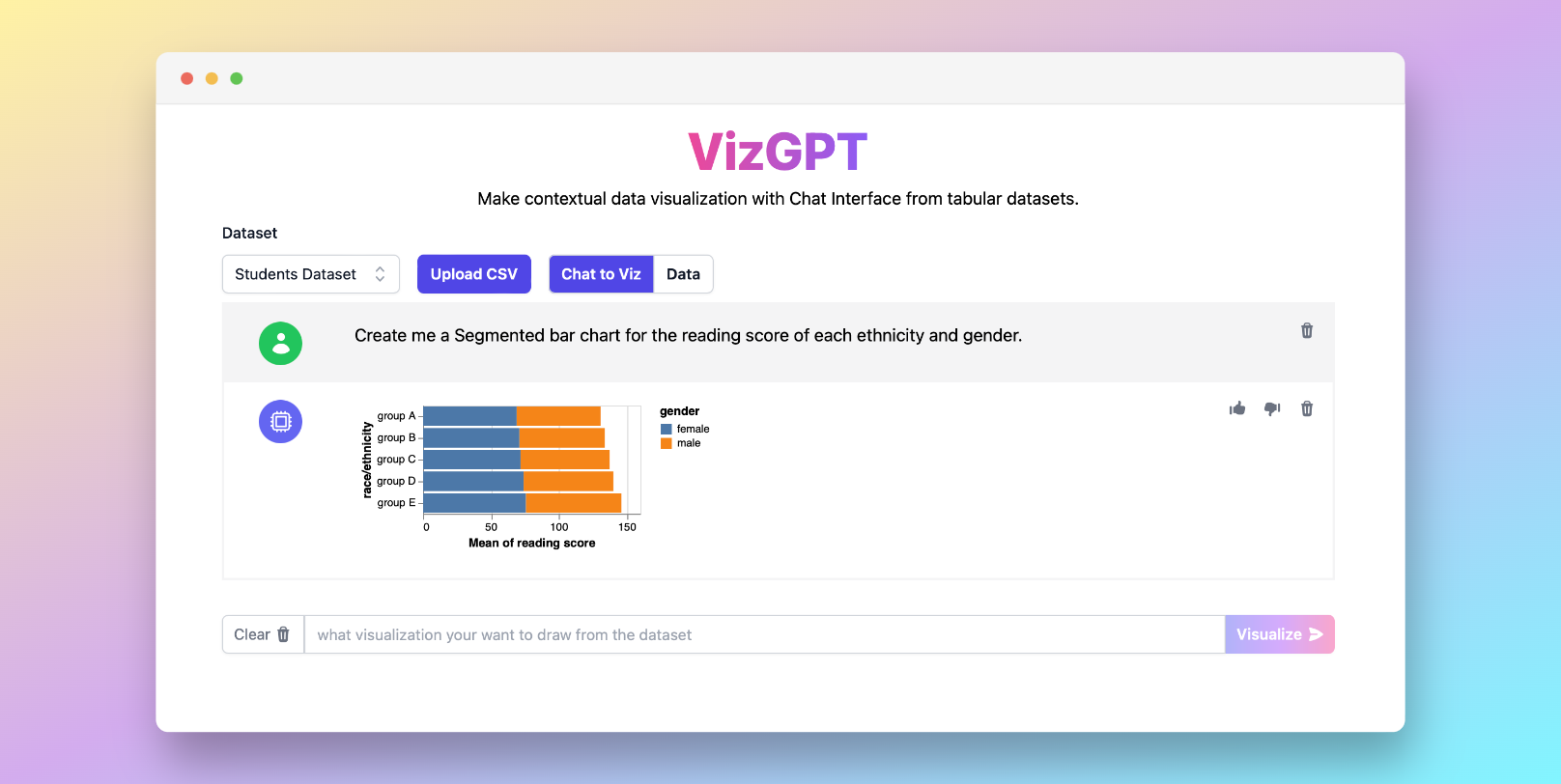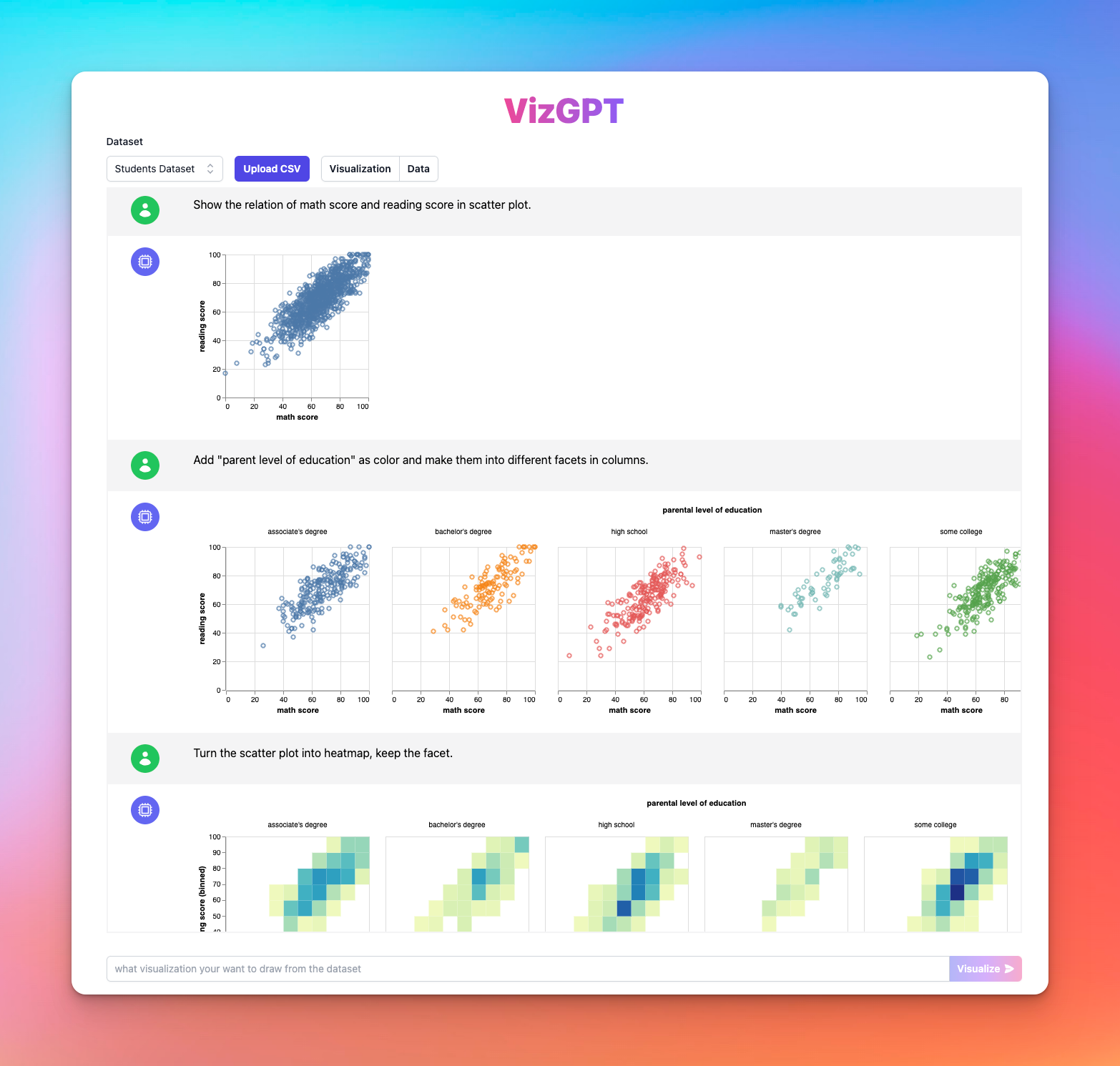Cómo hacer gráficos en Notion: Desatando el poder de la visualización de datos
¿Listo para comenzar a crear tus propios gráficos con VizGPT? Prueba esta sugerencia:
Crea un gráfico de barras segmentado a partir de los datos
Simplemente descarga el gráfico y súbalo a Notion, ¡y estás listo para comenzar!
¿Quieres subir un archivo CSV personalizado? Actualiza al Plan Kanaries Plus, donde puedes obtener el paquete completo de aplicaciones (opens in a new tab) para manejar análisis de datos mucho más complicados.
Introducción
La visualización de datos ha surgido como un componente crucial para comprender patrones, tendencias e ideas complejas de los datos. Una plataforma que se está volviendo cada vez más popular para la organización y visualización de datos es Notion. En este artículo, exploraremos cómo hacer gráficos en Notion y utilizar una herramienta poderosa conocida como VizGPT para simplificar el proceso.
Cómo hacer gráficos en Notion utilizando VizGPT
VizGPT es una herramienta impulsada por ChatGPT que crea gráficos y visualizaciones utilizando indicaciones directas sin pasos complicados. Sin necesidad de código, VizGPT permite a los usuarios transformar conjuntos de datos en gráficos claros, concisos y visualmente atractivos.
Aquí están los simples pasos para usar VizGPT:
- Sube tu archivo CSV a VizGPT.
- Utiliza una indicación para especificar el tipo de gráfico que deseas crear.
- Presiona el botón Visualize y deja que VizGPT se encargue del resto.
- Descarga el gráfico e impórtalo a Notion.
¿Necesitas más potencia para tus gráficos? Tenemos más herramientas similares a VizGPT (opens in a new tab). ¡Échales un vistazo!
Cómo hacer gráficos en Notion
Como una herramienta poderosa y multifacética, Notion ofrece numerosas formas de crear e incrustar gráficos, lo que hace que la visualización de datos sea más accesible y sencilla. Ya sea utilizando las vistas de bases de datos integradas de Notion o aprovechando integraciones externas como Google Charts, ChartBlocks, Plotly o VizGPT, puedes crear gráficos detallados, interactivos y atractivos en Notion con facilidad. Esta guía te guiará a través de cada método, proporcionando pasos y ejemplos para enriquecer tu comprensión.
Aprovechar las vistas de bases de datos integradas de Notion para crear gráficos simples
Las vistas de bases de datos integradas de Notion proporcionan una manera intuitiva de crear gráficos simples como tableros Kanban, vistas de lista y vistas de tabla. Estas opciones son beneficiosas para tareas, gestión de proyectos o visualización de conjuntos de datos simples.
Crear un tablero Kanban
Los tableros Kanban son ideales para visualizar flujos de trabajo. Aquí te mostramos cómo crear uno:
- Crea una nueva página en Notion y selecciona 'Board' en las opciones de la base de datos.
- Personaliza tu tablero agregando columnas, que representan diferentes etapas en tu flujo de trabajo.
- Agrega elementos a cada columna, que representan tareas individuales o puntos de datos.
Crear una vista de lista
Las vistas de lista son perfectas para administrar listas o tareas. Aquí te mostramos cómo crear una:
- Crea una nueva página y selecciona 'List' en las opciones de la base de datos.
- Personaliza tu lista agregando propiedades a cada elemento.
Crear una vista de tabla
Las vistas de tabla son ideales para administrar y visualizar datos en formato tabular. Aquí te mostramos cómo crear una:
- Crea una nueva página y selecciona 'Table' en las opciones de la base de datos.
- Personaliza tu tabla agregando columnas (propiedades) que representen diferentes campos de datos.
Aprovechar integraciones de terceros para realizar gráficos avanzados
Para visualizaciones más complejas, puedes utilizar herramientas de terceros como Google Charts, ChartBlocks o Plotly, y luego incrustar los gráficos resultantes en Notion.
Google Charts
Google Charts ofrece una amplia gama de gráficos y herramientas de datos. Para incrustar un gráfico de Google Charts en Notion:
- Crea tu gráfico utilizando el Editor de gráficos de Google.
- Haz clic en 'Publish' y copia el código de incrustación.
- En Notion, crea un bloque de 'Embed' (
/embed), pega el código y presiona 'Embed'.
ChartBlocks
ChartBlocks es un potente constructor de gráficos. Para incrustar un gráfico de ChartBlocks en Notion:
- Crea tu gráfico en ChartBlocks.
- Ve a la pestaña 'Share' y copia el código de incrustación.
- En Notion, crea un bloque de 'Embed' y pega el código.
Plotly
Plotly ofrece visualizaciones de datos complejas e interactivas. Para incrustar un gráfico de Plotly:
- Crea tu visualización en Plotly.
- Ve a la pestaña 'Share' y copia el código de iframe.
- En Notion, crea un bloque de 'Embed' y pega el código de iframe.
Preguntas frecuentes
P1: ¿Cómo puedo crear un gráfico en Notion utilizando VizGPT?
R1: Sube tus datos CSV a VizGPT, utiliza una indicación para definir el tipo de gráfico que deseas crear y presiona el botón 'Visualize'. Incrusta el gráfico resultante en tu página de Notion.
P2: ¿Puedo utilizar mis propios datos para crear gráficos en Notion?
R2: Sí, puedes subir tus propios datos en formato CSV a VizGPT para crear un gráfico personalizado, o utilizar la funcionalidad de base de datos de Notion para visualizar los datos directamente.
P3: ¿VizGPT requiere conocimientos de programación?
R3: No, VizGPT está diseñado para crear gráficos utilizando indicaciones de texto simples. No se requieren conocimientos de programación.
Conclusión
Entender cómo hacer gráficos en Notion abre un mundo de posibilidades en la visualización de datos. El uso de herramientas como VizGPT simplifica el proceso y lo hace accesible para todos. ¡Así que adelante y da vida a tus datos en Notion!
¡Haz clic aquí para probar VizGPT y crear tus propios gráficos! (opens in a new tab)